„Koofr“ debesų sinchronizavimas yra europietiškas debesissaugojimo sistema, panaši į „Google“ diską, „Dropbox“, „Onedrive“ ir kitas populiarias sinchronizavimo paslaugas. Jis siūlo daugybę skirtingų planų (ir „premium“, ir nemokamą variantą su 2 GB vietos.)
„Debesies“ paslauga gali būti naudojama daugybei skirtingų operacinių sistemų. Tiksliau, jis palaiko „Microsoft Windows“, „iOS“, „Android“, „Linux“ ir „Mac“.
Šiame vadove daugiausia dėmesio bus skiriama jų turimai „Linux“ programai. Mes aptarsime, kaip jį įdiegti, nustatyti ir dar daugiau! Pradėkime!
Pastaba: Norėdami naudoti „Koofr“ sistemoje „Linux“, turite sukurti paskyrą. Norėdami susikurti sąskaitą, eikite į oficialią jų svetainę ir įveskite savo informaciją, kad pradėtumėte. Arba naudokite mygtuką „Sukurti sąskaitą naudojant„ Google “.
Įdiekite „Koofr“ debesies sinchronizavimo programą
Tačiau Koofr turi gana padorų sinchronizavimo klientą,gimtoji „Linux“ programa nėra tinkamai supakuota kiekvienam pagrindiniam platinimui. Negalėsite rasti atsisiunčiamo DEB paketo, RPM paketo ar net „AppImage“. Vietoj to, jei norite, kad „Linux“ kompiuteryje būtų galima naudoti debesų sinchronizavimo programą, turite atsisiųsti jų „TarGZ“ diegimo archyvą, išskleisti ir įdiegti kodą (taip pat ir bibliotekas, kurias reikia tinkamai paleisti), kad galėtumėte naudoti.
Šiame straipsnio skyriuje mes ketiname eitiper (išsamiai), kaip galite sukurti „Koofr“ debesies sinchronizavimo programą ir paleisti ją „Linux“. Norėdami pradėti, eikite į oficialią „Koofr“ svetainę. Tada slinkite iki galo iki puslapio apačios, kol pamatysite „Produktas“. Skiltyje „Produktas“ spustelėkite nuorodą „Stalinės programos“.
Pasirinkę mygtuką „Stalinės programos“, pamatysite kitą mygtuką „Nemokamas atsisiuntimas („ Linux “)“. Spustelėkite jį, kad gautumėte „Linux“ skirtą „Koofr“ diegimo programą.
Kai atsisiuntimas bus baigtas, paleiskite terminalo langą ir paleiskite Kompaktinis diskas komanda perkelti sesiją iš namų katalogo (~ /) į aplanką ~ / Parsisiųsti.
cd ~/Downloads
Aplanke ~ / Atsisiuntimai naudokite degutas komandą ir ištraukite „Koofr TarGZ“ archyvą savo „Linux“ kompiuteryje.
tar -xzvf koofr-*-linux-x86_64.tar.gz
Kai degutas komanda baigta, pamatysite naują aplanką~ / Atsisiuntimai su „koofr“ etikete. Šiame aplanke visi diegimo failai ir kodas yra, tačiau kodas yra iš anksto sudarytas, todėl jums tereikės paleisti „Install.sh“ scenarijų, kad gautumėte prieiga prie sinchronizavimo programos.
Terminale naudokitės Kompaktinis diskas ir perkelkite į kodų aplanką.
cd koofr
Įdiekite „Koofr“ darbalaukio sinchronizavimo programą savo „Linux“ kompiuteryje naudodami žemiau pateiktą komandą.
sh installer.sh
Arba, jei aukščiau pateikta komanda nepavyksta, pabandykite:
./installer.sh
Kyla problemų diegiant programą
„Koofr“ gana lengva paleisti naudojant daugumą „Linux“paskirstymai. Tačiau jei susidursite su problemomis, greičiausiai neturite reikalingų GTK2 priklausomybių. Norėdami ją įdiegti, eikite į Pkgs.org, sužinokite apie savo platinimą ir surinkite „GTK2“ paketą.
Nustatykite „Koofr“ debesies sinchronizavimą
Dabar, kai darbalaukio sinchronizavimo programa yraįdiegtą „Linux“ kompiuteryje, laikas jį nustatyti taip, kad duomenys būtų sinchronizuojami. Pradėkite eidami į savo programos meniu, spustelėkite skyrių „internetas“ (arba panašų meniu elementą) ir suraskite „Koofr“.
Spustelėkite piktogramą ir UI sąsaja turėtų būti nedelsiant paleista. Jei jis neatsidaro, paleiskite terminalą ir paleiskite šias komandas, kad jis veiktų.
ĮSPĖJIMAS: NELENKITE, KAD ŠAKNIS!
cd ~/.koofr-dist/ ./storagesync
Kai programa veikia, spustelėkite piktogramą „raktas“. Tai pateks į prisijungimo puslapį. Prisijungimo puslapyje įveskite savo vartotojo duomenis ir leiskite „Koofr“ programai prisijungti. Tada, kai visi esate prisijungę, failai turėtų būti nedelsiant pradėti sinchronizuoti naudojantis paslauga.
Pridėkite naujų failų prie „Koofr“
Reikia pridėti naujų failų ir aplankų prie „Koofr“ paskyros? Programoje ieškokite piktogramos „Koofr aplankas“ ir pažymėkite ją pele.
Pasirinkę piktogramą „Koofr aplankas“, suraskite mygtuką „Atidaryti Koofr aplanką“ ir spustelėkite jį. Pasirinkus šį mygtuką, automatiškai paleidžiamas „Koofr“ aplankas (esantis ~ / Koofras) numatytojoje „Linux“ failų tvarkyklėje.
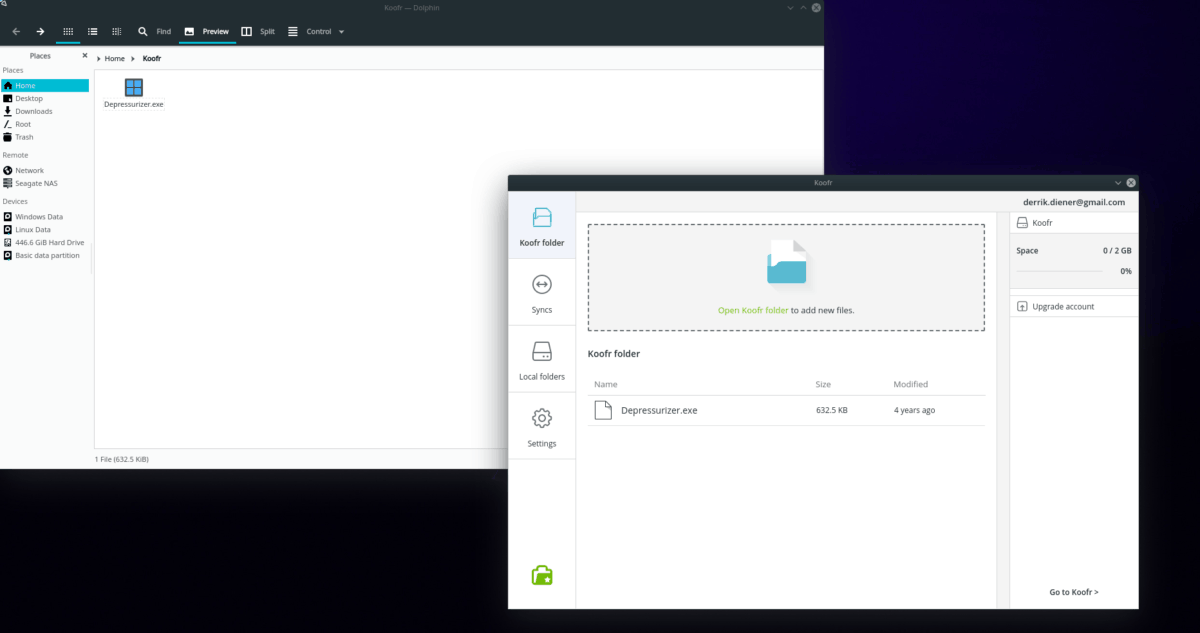
Failų tvarkyklėje vilkite visus failus ar aplankus į šį katalogą, o sinchronizavimo programa turėtų juos iškart sinchronizuoti.
Pridėti naujus failus per terminalą
Norite pridėti failus ir aplankus naudodami „Linux“ terminalą? Išbandykite šiuos komandų pavyzdžius.
Vienas failas
Naudoti Kompaktinis diskas komanda, jei norite perkelti į failo vietą „Linux“ kompiuteryje.
CD / vieta / failas
Kai būsite tinkamoje vietoje, pasinaudokite cp komandą ir nukopijuokite ją į aplanką „Koofr“.
cp file ~/Koofr
Visas katalogas
Norite nukopijuoti visą aplanką į „Koofr“ sąskaitą terminale? Naudoti cp komandą ir naudodamiesi jungikliu „r“, nukopijuokite aplanką kartu su viskuo rekursyviai.
cp -r /location/of/folder ~/Koofr</p>














Komentarai